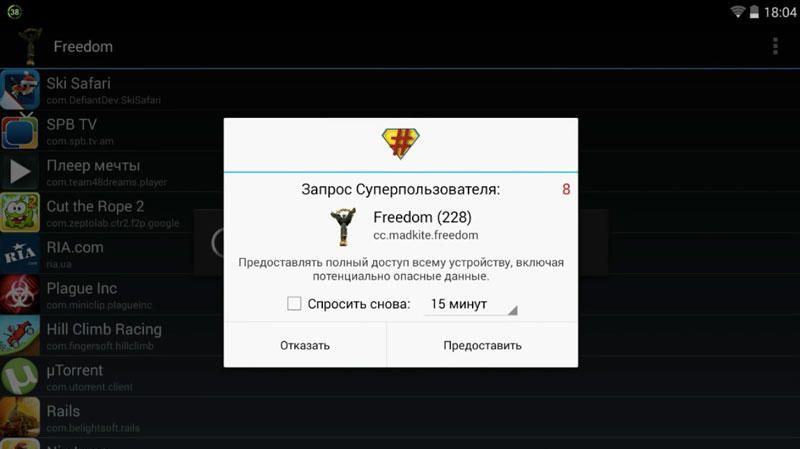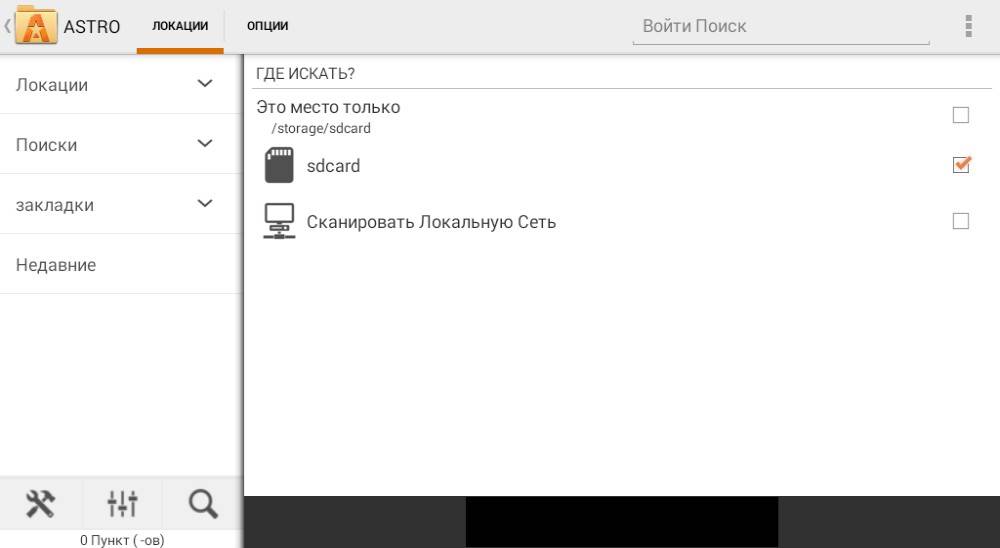La linea Galaxy Note è abbastanza popolare tra gli utenti, quindi, come altri dispositivi Android, c'è una richiesta per il loro lampeggiamento. Non è necessario rivolgersi ai professionisti, basta avere un po 'di conoscenza su come eseguire il flash o Samsung Galaxy Note.
Galaxy Note è un tablet molto popolare
La gamma Galaxy Note è composta sia da tablet che da smartphone, ma non c'è alcuna grande differenza nel processo di aggiornamento di alcuni dispositivi. Se sai come eseguire il reflash del tablet Samsung Galaxy Note N8000, non dovrebbero sorgere problemi con il firmware di altri dispositivi.
lampeggiante
Le istruzioni sono generali e adatte per l'intera linea di tablet e non per telefoni. La cosa principale è scaricare la versione dell'aggiornamento. Prima di iniziare qualsiasi azione con il dispositivo, leggi:
- Esiste sempre il rischio che il tablet si trasformi in un "mattone" se.
- Innanzitutto, è necessario leggere completamente le istruzioni per il firmware e solo successivamente procedere con esso.
- Verificare che il filo nei connettori USB e microUSB sia tenuto saldamente.
- Scarica i file con "aggiornamento" da fonti affidabili.
- Il dispositivo deve essere completamente carico.
Quindi dovrai scaricare diversi file e programmi necessari per il flashing:
- Programma Odin, preferibilmente l'ultima versione.
- Driver per PC. Possono essere scaricati dal sito Web ufficiale Samsung.
- Il file stesso con "ask".
Tutto il software, tranne i driver, è preferibile inserire in una cartella. Successivamente, puoi procedere.
- Disabilitiamo temporaneamente l'antivirus, che potrebbe interferire con il firmware del Samsung Galaxy Note 2/3/4.
- Installiamo i driver, Odino, scompattiamo "Chiedo".
- Disattiva il gadget.
- : Pulsante Home, Accensione e Volume giù.
- Dopo la visualizzazione di un avviso, fai clic su "Volume +".
- Avviare sul computer "One".
- Premiamo "PDA", selezioniamo un file con il "passato" decompresso.
- Colleghiamo il dispositivo al PC tramite cavo. Successivamente, ID: COM dovrebbe diventare blu.
- Hit.
- Dopo aver riavviato il gadget, è possibile disconnetterlo dal PC.
Quindi lo siamo. Le istruzioni sono adatte per il firmware Samsung Galaxy Note N8000, nonché per tutti gli altri dispositivi della linea "Note".
N8000 cinese
Recentemente, un gran numero di falsi sono apparsi nel paese, il che impedisce ai loro proprietari di vivere tranquillamente. I tablet sia esternamente che internamente differiscono dal fiore all'occhiello di Samsung, tuttavia, le persone inconsapevoli li acquistano ancora, per i quali si condannano a lunghi tormenti. 
Sicuramente molti non vogliono aspettare l'aggiornamento ufficiale del Samsung Galaxy Note su Android 4.0 e desiderano aggiornare il proprio smartphone oggi. Così ho deciso di scrivere questa piccola istruzione in modo che tutti potessero farlo rapidamente e con successo. Attiro immediatamente la tua attenzione sul fatto che fai tutte le manipolazioni con il tuo telefono preferito a tuo rischio e pericolo e che né io né nessun altro saremo responsabili in caso di sua partenza prematura.
Ma la paura, tutto non è così spaventoso e dopo aver trascorso circa 15 minuti del tuo tempo, otterrai un bellissimo Android aggiornato sul tuo smartphone e un sacco di chicche di ogni sorta.
Primi passi
Quindi, raccogliendo il tuo smartphone, copia immediatamente il contenuto della cartella efs in un posto sicuro. Dal momento che è necessario eseguire la "cancellazione completa", è necessario salvare tutti i dati necessari dal telefono, SMS di backup, contatti e qualsiasi altro file necessario, applicazioni, ecc. Quest'ultimo può essere fatto utilizzando l'utilità.
Preparazione per il firmware
- Il firmware stesso, ad esempio
Disimballare il tutto in una cartella sul PC ed estrarre dal tavolo (scatola, scatola) un cavo per collegare il telefono al computer. Ora devi caricare il file del firmware nell'archivio nella radice della memory card, in questo caso si chiamerà ICS_Stunner_1.4.26.1.zip.
Tecnologia di processo
- Spegni lo smartphone, collega il cavo ad esso e al PC, mettilo in modalità "download". Per fare ciò, tenere premuti contemporaneamente i tasti: accensione, volume giù e il pulsante centrale. Viene visualizzato un robot verde.
- Successivamente, è necessario eseguire il programma firmware stesso, ovvero il file Odin3 v1.85.exe da un set precedentemente scaricato. In Odin non cambiamo nulla da soli, basta selezionare il file CHAINFIRE REPACK I9220LP1-N7000-ICS-REPACK.tar nella sezione "PDA". Questo è tutto, ora con una mano quasi ferma premiamo "Start".
- Stiamo aspettando la fine del processo, dopo di che riavviamo lo smartphone.
- Andiamo in modalità di recupero e selezioniamo la voce "cancella dati / ripristino di fabbrica" \u200b\u200blì. Questo distruggerà tutti i dati nello smartphone! Non è necessario farlo, ma è estremamente desiderabile, una sorta di "pulizia del cervello".
- Seleziona “installa zip dalla scheda SD” e trova il file del firmware precedentemente scaricato sulla scheda di memoria, selezionalo e premi conferma. Il processo non richiede più di un minuto.
- Scegli "riavvia il sistema ora" e goditi lo smartphone con flash.
Video: firmware Samsung Galaxy Note su Android 4.0.4
Istruzioni per l'installazione del firmware ufficiale a file singolo sul Samsung Galaxy Note 2 (GT-N7100, GT-N7105).
Driver e programmi
Attenzione!
Per installare il firmware ufficiale sul Galaxy S3 e riportare lo stato del telefono ("Impostazioni"\u003e "Informazioni sul dispositivo"\u003e \u200b\u200b"Proprietà"\u003e "Stato del dispositivo") su "Ufficiale" dopo il passaggio dal firmware personalizzato e quindi restituire la possibilità di ricevere gli aggiornamenti via aerea è sufficiente Seguire le istruzioni fornite.
Istruzioni per l'installazione
Decomprimi l'archivio scaricato in una cartella con Odin PC per comodità. Il file nel formato ".tar" o ".tar.md5" deve essere lasciato e "SS_DL.dll" può essere eliminato.
Ripristina i dati del dispositivo.
Per fare ciò, vai alle impostazioni nella scheda " conti"Alla sezione" Archiviazione e ripristino", Seleziona" Ripristina dispositivo"E premi il pulsante" Elimina tutto". Il telefono si riavvierà.
Avvia Odin PC come amministratore.
Metti il \u200b\u200bdispositivo in modalità di avvio ( Modalità download).
Per fare ciò, tenere premuti contemporaneamente il tasto Volume giù, il tasto Home e il tasto di accensione. Quindi attendere fino al riavvio del telefono e accettare l'avviso premendo il tasto Volume su.
In questo stato, collega lo smartphone al computer. A Odino, l'iscrizione “должна COM».
Premi il pulsante " AP»E seleziona l'archivio tar del firmware.
Articoli " Riavvio automatico"E" F.Reset TimeDovrebbe essere attivatoe Re-Partition"Se attivo - è necessario disabilitare.
Premi il pulsante " inizio". Inizierà il processo di installazione del firmware.
Alla fine dell'operazione, se tutto è andato per il verso giusto, dovrebbe apparire il messaggio "Tutti i thread completati". Dovrebbe apparire nel registro del PC Odin. (riuscito 1/0 fallito). " Il telefono deve essere riavviato manualmente tenendo premuto il pulsante di accensione fino allo spegnimento dello schermo. Il caricamento iniziale del dispositivo può richiedere fino a 5 minuti.
ATTENZIONE!
Se il dispositivo non si avvia a lungo o non è stato effettuato un ripristino dei dati, è necessario eseguirlo dal ripristino.
Per fare ciò, tenere premuti contemporaneamente il tasto Volume su, il tasto Home e il tasto di accensione. Dopo il download, seleziona " Cancella dati / Ripristino delle impostazioni di fabbrica", E dopo -" Riavvia il sistema ora". Se dopo queste azioni il dispositivo si blocca anche all'avvio, è necessario eseguire nuovamente il reflash.
Avanzate → Cancella cache dalvik
Cancella dati / ripristino delle impostazioni di fabbrica
Cancella la cache
Supporti e archiviazione → formato / sistema
- Si consiglia di eseguire il flashing da un laptop (o da un PC in esecuzione tramite UPS) per evitare blackout durante il firmware.
Se si desidera ottenere i diritti di root dopo aver aggiornato un nuovo firmware, ecco un tutorial video con istruzioni dettagliate dettagliate.
warning: Utilizzare queste istruzioni a proprio rischio. Non saremo responsabili per tutto ciò che accade a te o al tuo dispositivo derivante dall'utilizzo delle informazioni contenute in questo manuale.
Cosa devi avere per il firmware Samsung Galaxy Note 2 GT-N7100
1. Creare una cartella sul disco con numeri o lettere inglesi per i file necessari (esempio: C: 7100)
2. Scarica tutto il necessario per il firmware utilizzando i link seguenti (si consiglia di scaricare le opzioni più recenti):
Istruzioni dettagliate per il firmware del Samsung Galaxy Note 2 N7100:
- Se hai un antivirus, disabilita
programma:
Installa il driver SAMSUNG USB per telefoni cellulari
Decomprimi Odin3_v3.09
4. Firmware
- Avvia Odin3 v3.09, sarà nella cartella Odin3_v3.09
- Fare clic sul campo PDA e trovare il file con il firmware decompresso nella cartella C: 7100
- Collega lo smartphone con il cavo originale al PC, il primo ID campo: COM diventerà blu.
- Ricontrolliamo tutto e facciamo clic su "Avvia".
- Attendere il completamento del processo del firmware per 7-10 minuti, dopodiché lo smartphone si riavvierà automaticamente.
- Durante il riavvio, scollegare il telefono dal computer.
Se lo hai fatto bene, dopo il riavvio avrai un'animazione di avvio e il dispositivo si avvierà con il firmware ufficiale Android 4.x.
Prima di eseguire il flashing, sarebbe meglio acquisire familiarità con il ramo del profilo su w3bsit3-dns.com, poiché esiste un grosso avvertimento nel firmware: la versione del bootloader.
Se molto brevemente, il firmware più recente richiede una nuova versione del bootloader, il vecchio, rispettivamente il più vecchio. Se questa condizione non viene soddisfatta, viene cancellata una sezione speciale (EFS) nello smartphone, in cui viene registrato l'IMEI del telefono, quindi lo smartphone non può utilizzare la rete cellulare e si trasforma in un tablet. Come soluzione, ripristinano la partizione EFS (a meno che, ovviamente, non ti sia occupato in anticipo del backup), o eseguano il flash di un modem speciale che non richiede IMEI (il sogno di anonimo, non altrimenti), o cambiano la scheda stessa per un sacco di soldi.
Nel mio caso, avevo già installato l'ultimo firmware ufficiale 4.4, quindi anche la versione del bootloader era "nuova". Cioè, non avevo bisogno di installare le vecchie versioni del firmware, ma non lo avrei fatto.
Quindi cominciamo.
In breve, l'intero processo può essere suddiviso nei seguenti passaggi
1) Ripristino flash
2) Effettuare un backup completo
3) Lampeggiamento del firmware desiderato
Ma vale la pena un po 'di tempo per prepararsi.
0. Lavori preparatori
Nel processo di lampeggiamento, abbiamo bisogno di alcune cose che devono essere curate in anticipo.
Odin - Un programma speciale per smartphone lampeggianti, dovrà essere installato su un computer.
autista per uno smartphone - si consiglia di utilizzare l'ultima versione disponibile.
Sia Odin che i driver sono facili da trovare nell'intestazione.
costume rekaveri. Se ho capito bene, allora ci sono solo due preferiti: TWRP e PhilZ-touch. Io userò. Poiché ho intenzione di cucire il recupero tramite Odin, ho bisogno di un file di recupero .tar.
costume inserimento. Qui la scelta è semplicemente enorme. Ho deciso per me stesso che vale la pena riflettere su MIUI a causa di un'interfaccia bella e ponderata, o su CyanogenMOD 12 (perché oggi è l'unico firmware Lollipop disponibile per Note 2, mentre nell'Android di serie sono attratto solo dal Material design), oppure su Ditto Note, dove sono stati portati la maggior parte dei chip aggiornati del nuovo TouchWiz e delle nuove generazioni di Galaxy Note. Ma questo, ovviamente, è una questione di gusti.
Bene, ovviamente, un computer Windows e un cavo micro-USB.
1. Recupero
Recovery è uno speciale programma di utilità che ti consente di installare il firmware sul tuo smartphone e di eseguire una serie di altre azioni importanti come la creazione di backup e la pulizia di dati non necessari. In generale, lo smartphone ha sempre un recupero, ma le sue capacità sono molto limitate dal produttore. Pertanto, abbiamo bisogno di un recupero modificato. Come ho detto, ho scelto TWRP. Spero che tu abbia già scaricato il file .tar necessario.
Quindi, spegni il telefono, quindi riaccendilo, tenendo premuti i tasti volume giù, il tasto centrale e, di fatto, il pulsante di accensione. Viene visualizzato un messaggio di avviso sui pericoli del firmware modificato, ma abbiamo già deciso tutto, quindi aumentiamo il volume e lo smartphone passa alla modalità firmware.
Ora esegui come amministratore Odin e collega uno smartphone al computer. C'è un'opinione secondo cui a partire da Windows 7 non è necessario installare i driver separatamente - presumibilmente si trovano automaticamente. Dal mio punto di vista, non sarà superfluo installarli separatamente - non ci vorrà molto tempo.
Odin riferirà felicemente che il telefono è stato trovato, il numero di porta a cui è collegato lo smartphone apparirà nell'angolo in alto a sinistra. Sul numero di porta, Odin segnalerà ciò che sta accadendo attualmente con lo smartphone e quale sia il risultato di questa o quell'operazione. Sul lato destro, selezionare il pulsante AP (questo è se si utilizza Odin 3.09, nella versione 3.07 lo stesso pulsante si chiama PDA) e selezionare il file di recupero. Lascia che ti ricordi ancora una volta che abbiamo bisogno esattamente del file .tar.
E fai clic su Avvia.
Al termine del processo, il telefono si riavvierà automaticamente. Tuttavia, questa è un'opzione: la casella di controllo corrispondente nelle impostazioni di Odin può essere disabilitata.
Il punto importante è quello al primo riavvio, il ripristino regolare sovrascrive tutti gli altri, quindi è estremamente importante quando riavvii la combinazione di tasti del volume è bloccata su la chiave centrale, il pulsante di accensione (questa è una combinazione di tasti standard per TWRP, per altri ripristini potrebbe essere diversa). Rilasciamo i tasti quando il nome del modello appare sullo schermo. Successivamente, TWRP dovrebbe avviarsi, che apporterà in modo indipendente le modifiche necessarie in modo che il normale recupero non cancelli nient'altro. Se non ha funzionato subito dopo il primo riavvio, si carica in TWRP: è necessario eseguire il flashing di Odin ancora una volta.
In linea di principio, TWRP può anche essere installato utilizzando le funzionalità di solo uno smartphone, ma avrai bisogno di un terminale e di un root. Istruzioni su - l'ultima sezione del "metodo di installazione dd".
1.1. Se è necessario l'accesso root sul firmware originale.
Ad essere sincero, non ho mai veramente capito perché radicare nella vita reale. Ecco i geek - sì, lo sono, per loro il root sul telefono è la prima cosa, per loro il backup di Titanium non funziona senza di esso. Per quanto mi riguarda, non riesco proprio a capire perché sia \u200b\u200bper me nella vita reale. Bene, ad esempio, se decidi di installare il ripristino personalizzato non tramite Odin.
Se ritieni che lo stesso w3bsit3-dns.com, il modo più semplice per ottenere il root sull'ultimo firmware ufficiale è questo.

In breve, è necessario scaricare da http://autoroot.chainfire.eu/ un file speciale per un modello specifico, quindi inviarlo tramite Odin.
Ma non ho provato questo metodo, quindi non posso dire altro.
2. Effettuiamo un backup
La cosa più importante da fare dopo l'installazione del ripristino personalizzato è un backup, in particolare la partizione EFS. Questa è la stessa sezione in cui è memorizzato l'IMEI del telefono. Il backup viene eseguito una volta e il risultato viene archiviato in un luogo sicuro. Ma se provi spesso con il firmware, nulla ti impedisce di includere ogni volta la partizione EFS nel backup.


Assicurarsi di scegliere prima di avviare il backup in modo che il risultato non venga salvato nella memoria interna, ma nella memory card. La maggior parte del firmware richiede la rimozione preliminare di tutti i dati dalla memoria interna durante l'installazione, il che sarà fatale per i backup. Prima di iniziare un backup, puoi anche scegliere cosa includere in esso. Come primo backup, ho evidenziato tutte le opzioni disponibili. Ma se ho capito bene, solo EFS non viene ripristinato con il nuovo firmware.
Dopo aver eseguito il backup, ho collegato lo smartphone al computer e copiato il backup risultante in un luogo sicuro e ho copiato il file del firmware sulla scheda SD.
3. Firmware personalizzato
È possibile eseguire il flashing del firmware sia dal computer tramite Odin, sia direttamente dallo smartphone tramite ripristino. Basta fare attenzione che per il firmware tramite Odin sarà necessario .tar file, mentre attraverso il recupero è necessario cucire .zip.


Come firmware per l'installazione, ho scelto quale sta attivamente sviluppando la formucanina. La caratteristica principale del firmware è l'interfaccia TouchWiz aggiornata e i chip proprietari portati da Nota 3 e Nota 4. Stavo lampeggiando durante il recupero.
Per fare ciò, spegnere lo smartphone, quindi accenderlo, tenendo premuti i tasti di aumento del volume, il tasto centrale e il pulsante di accensione. Non appena il nome del modello appare sullo schermo, è possibile rilasciarlo. Successivamente, lo smartphone si avvierà nel recupero TWRP. Prima di iniziare l'installazione, non sarà superfluo rendere Wipe nella sezione con lo stesso nome. La cancellazione nella maggior parte dei casi è la chiave per la stabilità del firmware personalizzato, quindi in alcuni firmware esiste un'opzione per rendere Wipe prima dell'installazione - la cosiddetta "installazione pulita" - installazione pulita.
Successivamente, seleziona Installa e seleziona il file del firmware desiderato, scorri per confermare l'installazione del nuovo firmware e segui le istruzioni.
Allo stesso modo, è possibile installare CyanogenMOD :.
4. Invece di una conclusione
L'intero processo del firmware ha richiesto, dalla forza, mezz'ora. Di conseguenza, il mio Galaxy Note 2 è stato trasformato, ottenendo un'interfaccia TouchWiz aggiornata con tutti i programmi di base e, se non tutti, la maggior parte dei nuovi strumenti proprietari che rendono molto più conveniente lavorare con la penna.
Non osservo arresti anomali arbitrari delle applicazioni, come nel firmware di serie. Il telefono ha smesso di riavviarsi da solo. Il resto - senza molti cambiamenti. Speravo che sarebbe stato meglio con le batterie, ma questa è la domanda senza cambiamenti. È vero, per impostazione predefinita è presente un root su questo firmware, il che significa che è possibile utilizzare programmi speciali per scoprire quali applicazioni sono da biasimare per l'aumento del consumo (è qui che il root è utile, sì).